Ako používať režim dvoch okien na LG G4
Rôzne / / February 12, 2022
Teraz, keď sú obrazovky mobilných telefónov každým rokom väčšie a väčšie, práca s dvoma alebo viacerými aplikáciami súčasne neznie až tak komplikovane. Samsung vyrába zariadenia s dvojitým oknom už dlho a došlo k určitým vylepšeniam pre rootované telefóny získať funkciu.

Spoločnosť LG zahrnula túto funkciu do väčšiny svojich zariadení a ak máte radi multitasking, môže to byť skutočne užitočné. Poďme sa teda pozrieť, ako môžeme túto funkciu čo najlepšie využiť na smartfóne LG Android – G4.
Povolenie režimu dvoch okien v LG G4
Úplne prvá vec pri práci s viacerými aplikáciami na LG G4 je aktivácia. Táto možnosť sa nachádza v nastaveniach a ak máte povolené zobrazenie na kartách, nájdete ju pod generál oddiele. Možnosť Dvojité okno tu by mal byť označený ako aktívny.
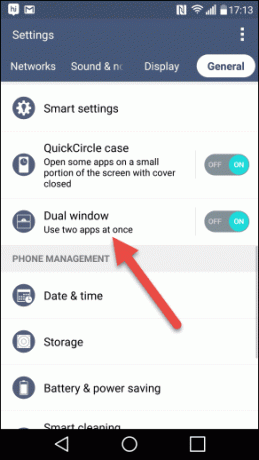
Po povolení tejto možnosti budete môcť na svojom zariadení používať kompatibilné aplikácie vedľa seba. Stlačením dotykového tlačidla nedávnej aplikácie zobrazíte všetky aplikácie spustené na pozadí. Dostanete možnosť buď vymažte všetky spustené aplikáciealebo aktivujte režim dvoch okien.
Ak vyberiete možnosť Dual Window, keď ste na domovskej obrazovke, uvidíte v strede malé okno so zoznamom aplikácií, ktoré možno použiť v režime dvoch okien. Teraz stačí presunúť ikonu aplikácie do horného kvartilu obrazovky a potom vybrať jednu pre zostávajúcu nehnuteľnosť.

Optimalizácia práce s duálnym oknom
Hneď ako vyberiete tieto aplikácie, obe zaberú 50 % obrazovky a v strede budú mať deliacu oblasť. Teraz povedzme, že chcete použiť väčšiu plochu obrazovky pre konkrétnu aplikáciu. Vyberte aplikáciu a budete môcť rozšíriť jej hranice a druhá sa automaticky zníži.
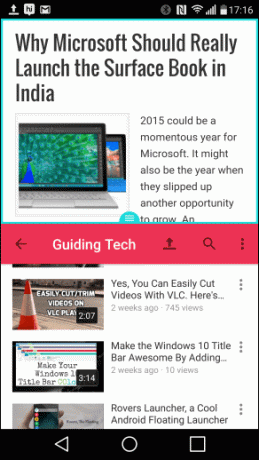
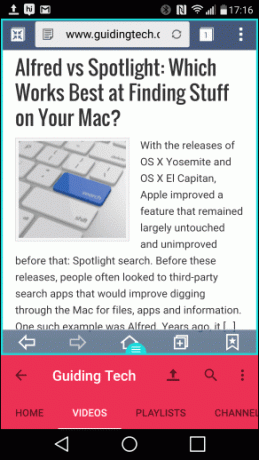
Ak ste osoba kto pracuje s duálnym oknom viac často môžete pridať špeciálny kláves na aktiváciu dvojitého okna vedľa navigačných dotykových tlačidiel. Ak to chcete urobiť, otvorte ponuku nastavení a prejdite na Displej ak používate rozhranie s kartami.
Tu vyberte možnosť Domovské dotykové tlačidlá ->Kombinácia gombíkov a dostanete sa na obrazovku, kde môžete tieto tlačidlá nakonfigurovať. Tlačidlo Späť, Domov a Posledné aplikácie sú trvalé v spodnej časti obrazovky, ale na tento panel môžete pridať ďalšie tlačidlá a jedným z nich je tlačidlo s dvoma oknami.
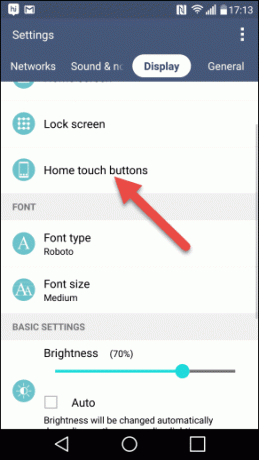
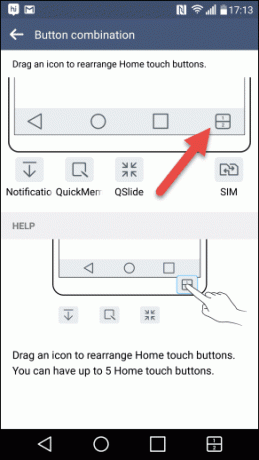
Takže teraz budete môcť získať možnosť Dual Window bez toho, aby ste museli otvárať obrazovku nedávnych aplikácií.
Pokročilí používatelia? Povoľte všetky aplikácie pre duálne okná s koreňovým prístupom
Keď hovorím o dvojitom okne, spomenul som termín „kompatibilné aplikácie sa zobrazia v dvojitom okne zoznam“, a to preto, že nie všetky aplikácie, ktoré si stiahnete a nainštalujete do telefónu, sa zobrazia v zoznam. Obmedzenia nie sú uložené aplikáciami, ale ide o systémové obmedzenie. Ak však vy mať rootnutý telefón, existuje riešenie.

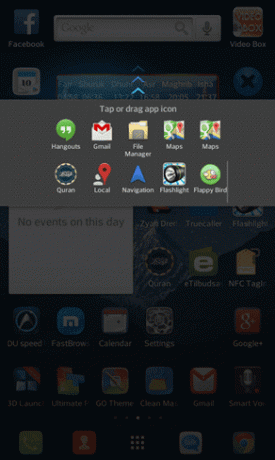
The LG MultiWindow Mod je skvelá vychytávka, pomocou ktorej môžete zahrnúť akúkoľvek stiahnutú aplikáciu do zoznamu aplikácií s podporou dvoch okien. Po spustení a udelení prístupu root k aplikácii vás aplikácia požiada, aby ste vybrali aplikáciu, ktorú chcete vidieť v zozname. Vyberte si a reštartujte zariadenie.
Môžeš stiahnite si bezplatnú verziu zo stránky XDA alebo získajte darovaciu verziu z Obchodu Play. Väčšina aplikácií funguje ako kúzlo.
Ako budete používať dvojité okno?
Takto môžete použiť režim dvoch okien na zariadení LG G4. Existuje mnoho spôsobov, ako môžete z tejto funkcie vyťažiť maximum.
Napríklad v prípadoch, keď potrebujete poslať e-mail s odkazom na webovú stránku alebo mať spustenú hudobnú aplikáciu pri navigácii v Mapách Google. Môžem si tiež predstaviť scenár, v ktorom môžete prehrávať videá YouTube s minimálnou veľkosťou obrazovky a vykonávať inú dôležitú prácu.
Posledná aktualizácia 3. februára 2022
Vyššie uvedený článok môže obsahovať pridružené odkazy, ktoré pomáhajú podporovať Guiding Tech. Nemá to však vplyv na našu redakčnú integritu. Obsah zostáva nezaujatý a autentický.



